Der Unifying-Empfänger kann mit bis zu sechs Unifying-Geräten gleichzeitig gepairt werden. Wenn Sie das Pairing für ein Gerät aus einem bestimmten Grund aufheben müssen, können Sie dazu die Logitech Unifying-Software verwenden. Falls Sie sie noch nicht installiert haben, können Sie die Unifying-Software über die Seite für Software-Downloads herunterladen.
HINWEIS: Vergewissern Sie sich, bevor Sie fortfahren, dass entweder eine kabelgebundene Maus an Ihrem Computer angeschlossen oder eine zweite Maus mit dem Empfänger verbunden ist.
So heben Sie das Pairing für ein Gerät auf:
- Unifying-Software öffnen:
Start > Programme > Logitech > Unifying > Logitech Unifying Software - Klicken Sie im Willkommensfenster auf Erweitert…
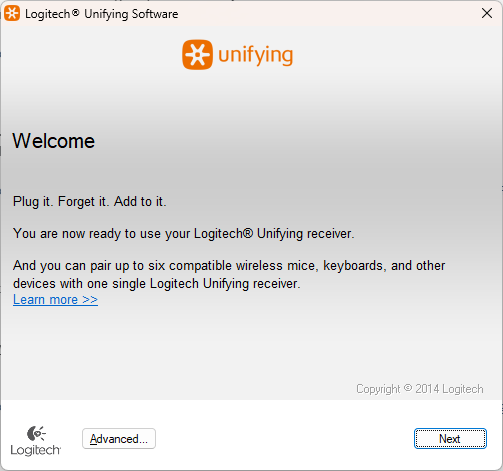
- Wählen Sie im linken Teilfenster das Gerät aus, für das Sie das Pairing aufheben möchten.
- Klicken Sie auf der rechten Seite des Fensters auf Pairing aufheben und anschließend auf Schließen. Dadurch werden Ihre Maus oder Ihre Tastatur aus der Liste der Unifying-Geräte entfernt und können nicht mehr mit Ihrem Computer verwendet werden.
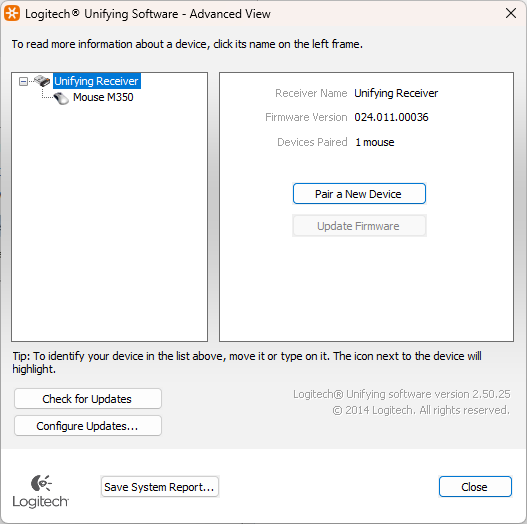
- Damit Ihr Gerät wieder funktioniert, müssen Sie es erneut mit dem Unifying-Empfänger pairen. Weitere Informationen finden Sie unter Verbinden eines Geräts mit einem Unifying-Empfänger.
Wichtiger Hinweis: Das Firmware Update Tool wird von Logitech nicht mehr unterstützt oder gepflegt. Wir empfehlen dringend die Verwendung von Logi Options+ für Ihre unterstützten Logitech-Geräte. Während dieser Übergangsphase stehen wir Ihnen gern zur Seite.
Wichtiger Hinweis: Der Logitech Preference Manager wird nicht mehr von Logitech unterstützt oder gepflegt. Wir empfehlen dringend die Verwendung von Logi Options+ für Ihre unterstützten Logitech-Geräte. Während dieser Übergangsphase stehen wir Ihnen gern zur Seite.
Wichtiger Hinweis: Das Logitech Control Center wird nicht mehr von Logitech unterstützt oder gepflegt. Wir empfehlen dringend die Verwendung von Logi Options+ für Ihre unterstützten Logitech-Geräte. Während dieser Übergangsphase stehen wir Ihnen gern zur Seite.
Wichtiger Hinweis: Logitech Connection Utility wird von Logitech nicht mehr unterstützt oder gepflegt. Wir empfehlen dringend die Verwendung von Logi Options+ für Ihre unterstützten Logitech-Geräte. Während dieser Übergangsphase stehen wir Ihnen gern zur Seite.
Wichtiger Hinweis: Die Unifying-Software wird von Logitech nicht mehr unterstützt oder gepflegt. Wir empfehlen dringend die Verwendung von Logi Options+ für Ihre unterstützten Logitech-Geräte. Während dieser Übergangsphase stehen wir Ihnen gern zur Seite.
Wichtiger Hinweis: Die SetPoint-Software wird von Logitech nicht mehr unterstützt oder gewartet. Wir empfehlen dringend die Verwendung von Logi Options+ für Ihre unterstützten Logitech-Geräte. Während dieser Übergangsphase stehen wir Ihnen gern zur Seite.
Häufig gestellte Fragen – FAQs
Für diesen Abschnitt sind keine Produkte verfügbar
